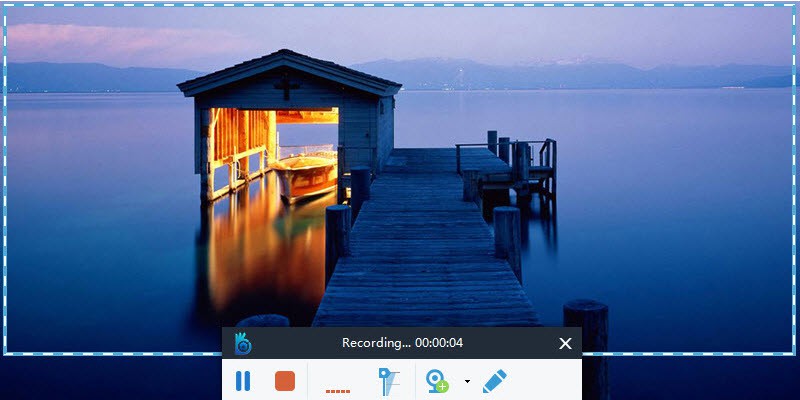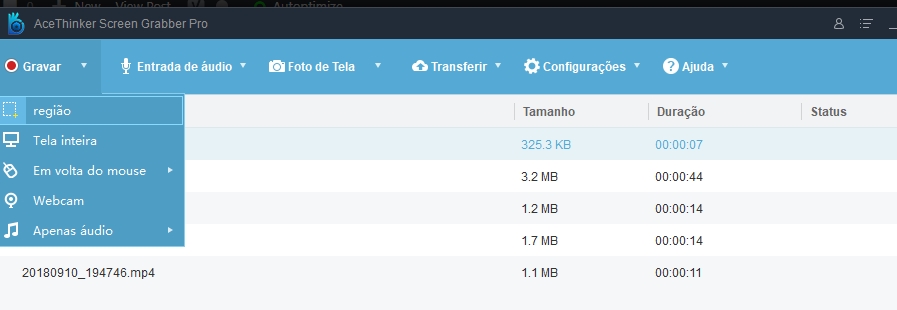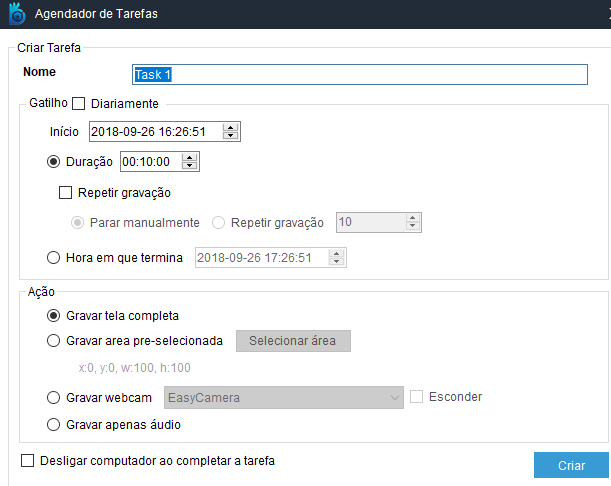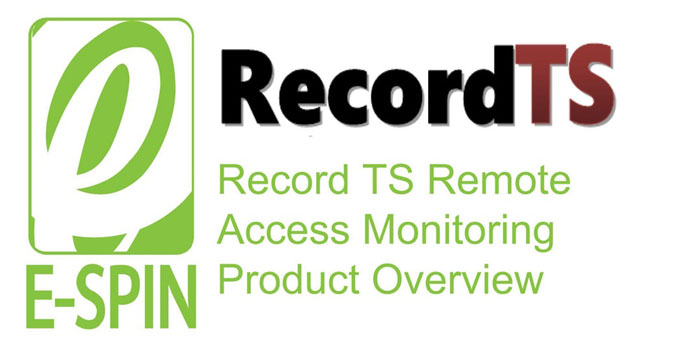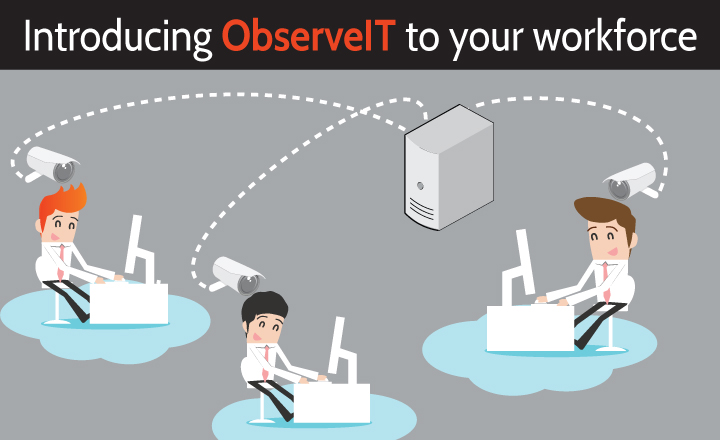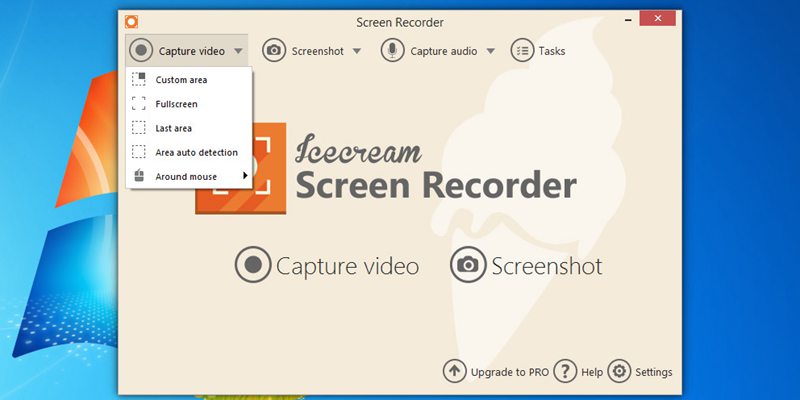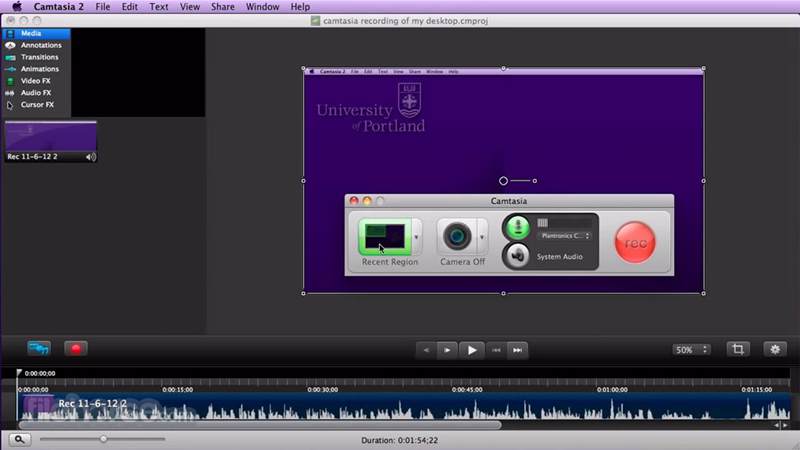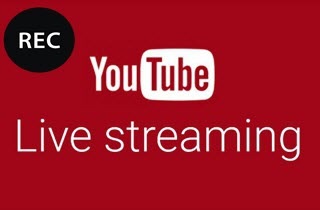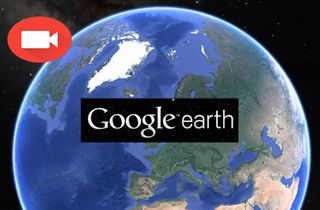Embora alguns anos atrás, acessar desktop remotamente era considerado apenas para reuniões corporativas, muito mudou com aplicativos reunidos no mercado de código aberto e também com as conexões de internet de alta velocidade. Cursos on-line tornaram-se um importante mercado com muitas oportunidades para aprender novas habilidades ou atualizar seu portfólio, somando novas tecnologias e cursos para suas habilidades existentes. No entanto, uma importante necessidade surgiu em relação a esses cursos: agora existe a necessidade de gravar desktop remotamente, pelo que o curso pode ser revisado e encaminhado posteriormente. Embora existam muitos softwares de gravação de desktop remoto disponíveis no mercado. Vamos analisar alguns dos melhores softwares para gravar desktop remoto confira neste artigo:
Embora alguns anos atrás, acessar desktop remotamente era considerado apenas para reuniões corporativas, muito mudou com aplicativos reunidos no mercado de código aberto e também com as conexões de internet de alta velocidade. Cursos on-line tornaram-se um importante mercado com muitas oportunidades para aprender novas habilidades ou atualizar seu portfólio, somando novas tecnologias e cursos para suas habilidades existentes. No entanto, uma importante necessidade surgiu em relação a esses cursos: agora existe a necessidade de gravar desktop remotamente, pelo que o curso pode ser revisado e encaminhado posteriormente. Embora existam muitos softwares de gravação de desktop remoto disponíveis no mercado. Vamos analisar alguns dos melhores softwares para gravar desktop remoto confira neste artigo:
Forma recomendada de gravar uma sessão remota da área de trabalho no Windows / Mac
AceThinker Screen Grabber Premium é um dos melhores gravadores de tela que podem ajudá-lo a gravar a sessão de área de trabalho remota, bem como a todos os tipos de atividades em seu computador. Ele oferece um agendador de tarefas que permite programar uma gravação de área de trabalho remota, pré definido o tempo e a duração da gravação. Os arquivos de vídeo gravados podem ser salvos em uma série de formatos populares, incluindo AVI, WMV, MP4, FLV, etc. Ao seguir a interface intuitiva, você pode obter o seu trabalho de gravação de configuração RDP em cliques. E durante o processo de gravação, você pode personalizar seus vídeos de acordo com todos os seus requisitos, adicionando texto, imagens, linhas, setas e muito mais. Você pode primeiro baixar e instalar a versão mais recente deste programa de gravação de tela e seguir as dicas abaixo para gravar desktop remoto.
Step 1 Baixe e instale a aplicação
O primeiro passo para gravar desktop remoto, é baixar o programa clicando em um dos botões abaixo. Uma vez finalizado o download execute a aplicação.
Teste grátis
Download grátis
Windows 11/10/8
Download seguro
Download grátis
Mac OS X 10.15 e acima
Download seguro
Step 2 Selecione a área que deseja gravar
Agora que o programa foi instalado, você verá uma interface de usuário limpa e simples com todas as opções fornecidas na interface principal. Você pode escolher capturar a tela inteira ou apenas uma parte da tela. E você também pode definir diferentes fontes de entrada de áudio para obter exatamente o que você deseja.
Step 3 Agende a gravação da tela
Para agendar uma gravação de configuração da área de trabalho remota, clique em Configuração> Agendador de Tarefas e depois personalize o nome da tarefa, tempo de gravação, duração e ação na janela do Agendador de Tarefas. Quando todas as configurações estiverem concluídas, clique em Criar para criar a tarefa e clique em OK para salvá-la. O programa começará a gravar sua tela automaticamente no horário designado. Ou seja o programa vai gravar desktop remotamente.
Step 4 Confira a gravação
Após a conclusão da tarefa, o vídeo será salvo na pasta de saída selecionado. Com esta característica conveniente, agora a gravação da sessão de área de trabalho remota quando você está ausente já não é mais difícil.
Gravação alternativa da área de trabalho remotamente
1. RecordTS
A RecordTS é considerada um dos softwares mais confiáveis por muitos escritórios corporativos, empresas governamentais, companhias de seguros e outras entidades empresariais em todo o mundo para gravar desktop remotamente sendo uma opção muito e segura. Ele vem em muitas variantes, incluindo software para pequenas empresas, uma solução completa para empresas com um único servidor de terminal, bem como soluções para gravar desktop remoto em servidores e estações de trabalho do Windows.
As empresas podem gravar desktop remotamente para monitorar todas as atividades de seus funcionários ou junto com as atividades de fornecedores e administradores remotos que trabalham no servidor da empresa. Você pode até gravar todas as ações dos usuários para análise e análise durante as sessões de treinamento. Gravar desktop remoto também pode ser usada em casos de falhas de segurança para mostrar evidências claras para a parte envolvida.
A instalação do software é bastante simples e gravar desktop remotamente também pode ser feita com um clique de um botão. Todos os vídeos gravados são armazenados localmente em um banco de dados. Você pode ir gravando apenas uma única sessão de usuário ou configurá-la para registrar cada sessão de usuário automaticamente. Todos os vídeos gravados serão marcados com o nome do usuário, tempo de gravação, identificação do computador, endereço IP, duração e assim por diante.
2. ObserveIT
ObserveIT é outra ferramenta popular que ajuda você a registrar todas as atividades do usuário desde o momento em que ele faz logon na área de trabalho até o final da sessão de trabalho ou durante o período definido pelo administrador. Isso pode ser feito usando o desktop, o servidor de terminal ou através de um login de console direto, sendo assim uma solução simples para gravar desktop remotamente.
Destaques do produto
- Fornece a opção de gravação de vídeo e capacidade de reproduzir todas as atividades do usuário na tela
- Pode-se também pesquisar os logs de atividades usando determinadas palavras-chave
- Você pode pular diretamente em partes selecionadas do vídeo a partir de resultados de pesquisa ou de entradas de log de atividades
- Os alertas podem ser personalizados de acordo com seus requisitos, e cada um é ativado em tempo real quando são encontradas atividades sensíveis, incomuns ou suspeitas
3. IceCream Screen Recorder
Também é possível gravar tela remoto com a ajuda do Icecream Screen Recorder, que pode ser muito útil caso você chegue ao ponto em que você precisa que algo seja gravado na tela do seu PC, mas do outro lado você está não pode estar na frente da tela naquele momento e, portanto, uma função de agendador de gravação é necessária. Felizmente, o Icecream Screen Recorder possui uma função de programação que é capaz de iniciar automaticamente, bem como finalizar uma gravação com base nas informações de entrada que você configurou para o agendador e assim gravar tela remotamente.
4. Camtasia
Por último, mas não menos importante, existe o Camtasia que é um ótimo programador de sessão de desktop remoto que é capaz de aceitar a entrada feita para o período de início da gravação de um programa na função, pois segue diretamente o comando predefinido e você certamente pode sentar-se como você pode saber se o seu software irá gravar todo o conteúdo da reunião pré-definida do Skype ou o seminário on-line on-line previamente escolhido à mão em sua vantagem. Esta ferramenta é, portanto, entre as opções para escolher quais estão oferecendo alternativas muito melhores em comparação com registradores de tela comuns, pois esta ferramenta embutida está oferecendo grande liberdade sobre suas atividades e permite gravar tela remoto.
Conclusão
Atualmente, a gravar tela remoto é amplamente utilizada, pois as pessoas estão tendo menos tempo do que antes, mas, ao mesmo tempo, com esse recurso, elas podem fazer suas atividades de gravação facilmente, se elas especificarem anteriormente seu tempo de inicialização e acabamento no programa gravador que lhes permita tenha essa opção. Portanto, muitas ferramentas estão disponíveis que servem como compartilhamento instantâneo, e você deve encontrar o caminho entre eles para escolher o que é o mais confortável para operar no seu caso. Embora você verifique e experimente as soluções acima mencionadas em nosso artigo, nós definitivamente recomendamos que você tenha vislumbre a solução AceThinker apresentada acima, que será muito útil para essa atividade.